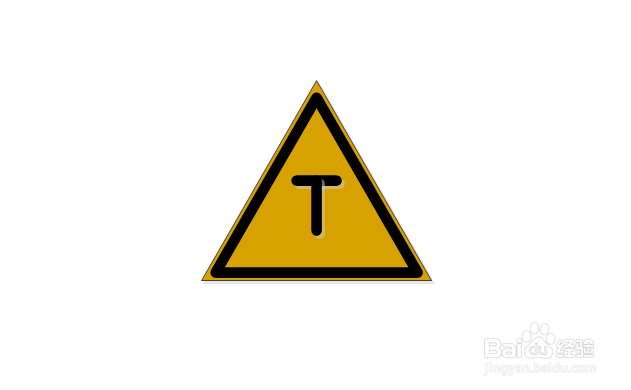如何用visio绘制【T型交叉】标志
1、首先,打开visio软件,新建一个“基本框图”工程文件,如图所示。
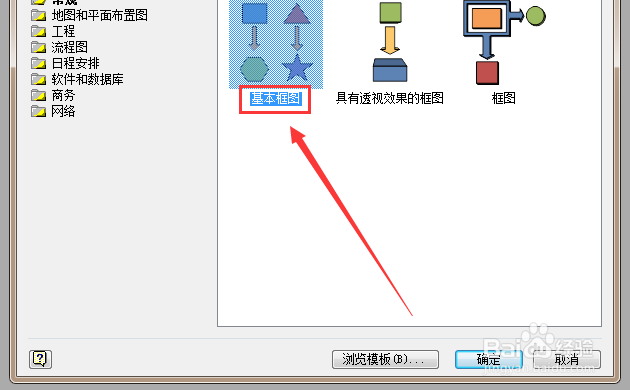
2、接着,从左侧形状栏中拖入一个“三角形”,单击腱懒幺冁鼠标右键,选择“格式”-“填充”选项,将其填充属性设置为“纯橘黄色”,如图所示。
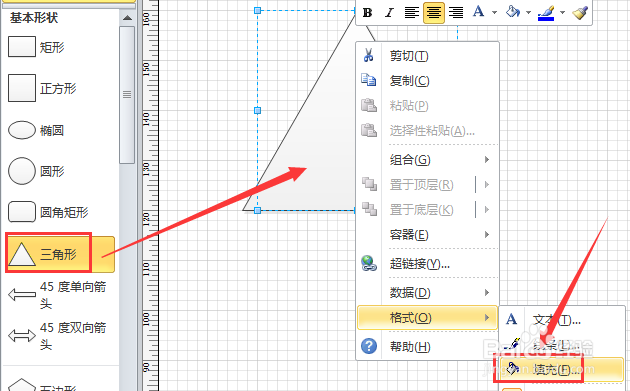
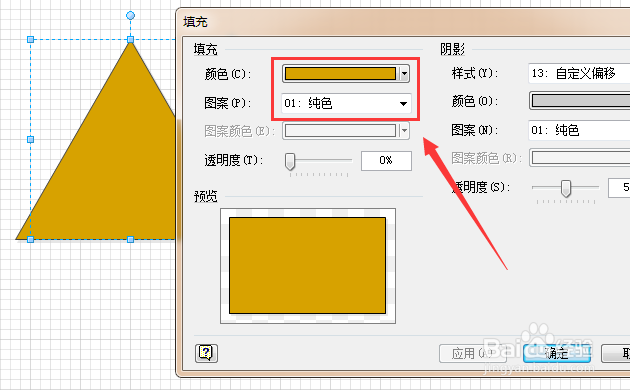
3、再从左侧形状栏中拖入一个“三角形”,单击鼠标右键,选择“格式”-“线条”选项,将其线条属性设醅呓择锗置为“纯黑色,6pt”,如图所示。
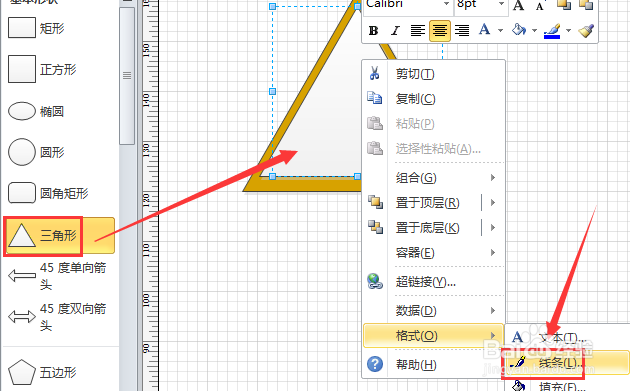
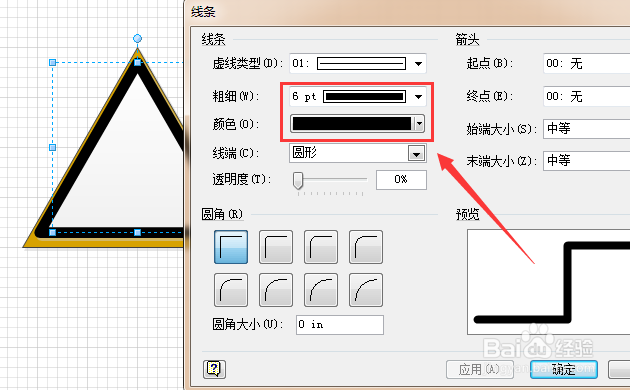
4、接着,单击鼠标右键,选择“格式”-“填充”选项,将其填充属性设置为“无”,如图所示。
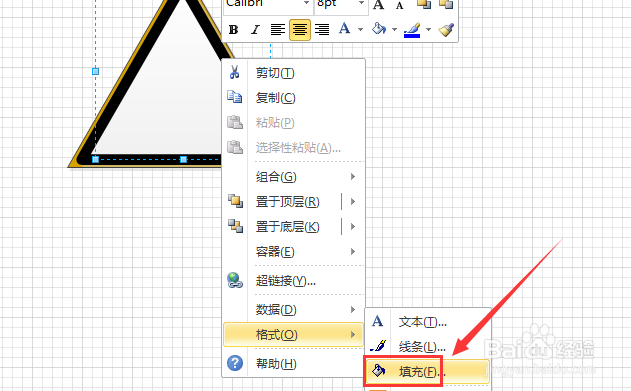
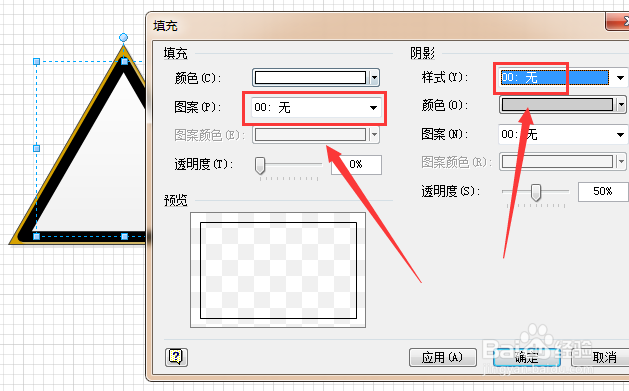
5、然后选择上方“折线图”工具,在三角形中绘制一个“T”型,如图所示。

6、再单击鼠标右键,选择“格式”-“线条”选项,将其线条属性设置为“纯黑色,6pt”,如图所示。
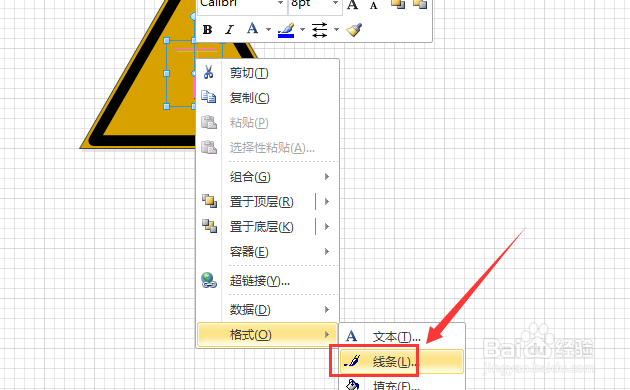
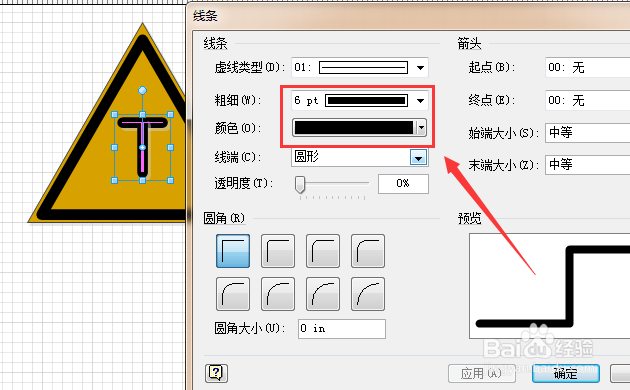
7、这样,我们就能完成【T型标志】的绘制了。